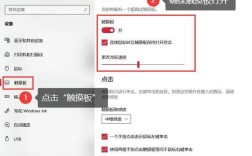笔记本安装CentOS系统
准备工作
1、下载CentOS镜像文件:访问CentOS官方网站或其他可信赖的镜像站点,下载ISO文件,确保选择与笔记本电脑架构相匹配的版本,例如64位或32位。
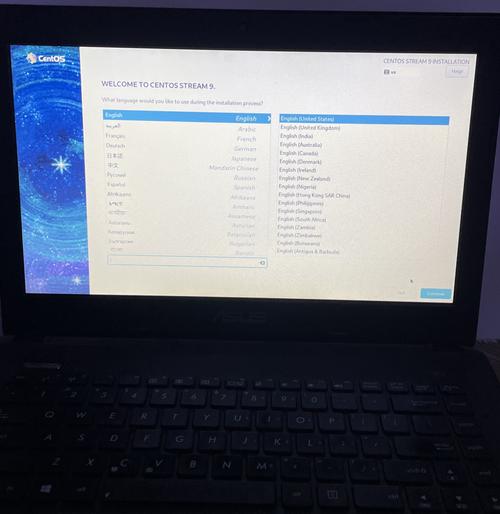
2、下载UltraISO软碟通:从UltraISO官方网站下载并安装该软件,用于制作启动U盘。
3、准备大于8G的U盘:备份U盘中的重要数据,因为制作启动盘时会格式化U盘。
制作启动U盘
1、打开UltraISO:运行UltraISO软件。
2、写入硬盘映像:点击菜单栏中的“启动”>“写入硬盘映像”,在弹出的窗口中,选择CentOS镜像文件和目标U盘,然后点击“写入”按钮。
3、格式化U盘:如果需要,可以在写入前将U盘格式化为FAT32格式。
4、完成制作:等待写入过程完成,完成后U盘将被命名为CentOS7****(具体名称可能因版本而异)。

安装CentOS系统
1、插入启动U盘并重启电脑:将制作好的U盘插入笔记本电脑,然后重新启动电脑。
2、进入BIOS设置:在电脑启动时按下特定的键(如F2、F12、Del等,具体取决于笔记本电脑型号)进入Bios设置界面。
3、调整启动顺序:在BIOS设置中,将启动顺序调整为优先从USB设备启动。
4、保存设置并退出:保存BIOS设置并退出,电脑将自动从U盘启动。
5、开始安装CentOS:按照屏幕上的指示进行安装选项的选择,如语言、时区、键盘布局等,在安装过程中,可能需要对硬盘进行分区,建议选择自动分区选项,除非用户对手动分区有深入了解。
6、完成安装并重启:安装过程完成后,系统将提示用户重新启动电脑,拔掉U盘并按照提示操作。
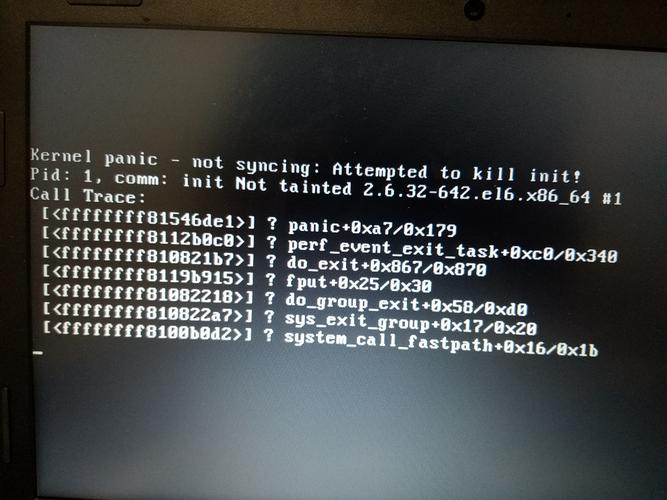
后续配置与优化
1、更新系统:安装完成后,首先运行"yum update"命令来获取最新的软件包和安全补丁。
2、安装额外软件:根据个人需求安装额外的软件包或服务。
3、配置网络和其他设置:根据需要配置网络连接、SSH访问等。
常见问题及解决方法
1、问题一:dracut安装出错
解决方法:在dracut界面,使用命令行编辑启动参数,将hd后面的部分改为U盘对应的设备文件名(如/dev/sdb4),然后按Ctrl+X继续安装。
2、问题二:安装源无法设置为本地源
解决方法:改用Rufus软件在Windows系统上将CentOS镜像刻录到U盘,并使用dd模式刻录,这样在安装时不需要修改启动配置。
通过以上步骤,用户可以在笔记本电脑上成功安装并配置CentOS系统,需要注意的是,在安装过程中可能会遇到一些硬件兼容性问题,如无线网卡或显卡驱动不兼容等,在安装前建议进行兼容性检查,以确保安装过程顺利进行。